PHARMACYはWEBページを丸ごとスクショが取れるソフトです。
使い方もとてもシンプルで・・・私はよく照会先のサイトのスクショをキャプチャし、
それを小さくしてアイキャッチにしたりもしました。
まあ同じ機能がシリウスにもあったのでシリウスでブログを作ってた時には
使ってなかったソフトなんですが(笑)
PHARMACYのインストールの仕方を解説します!
ちなみに無料のソフトです。
ベクターからダウンロードできます。
圧縮されていますので「ダブルクリック」で解凍します。
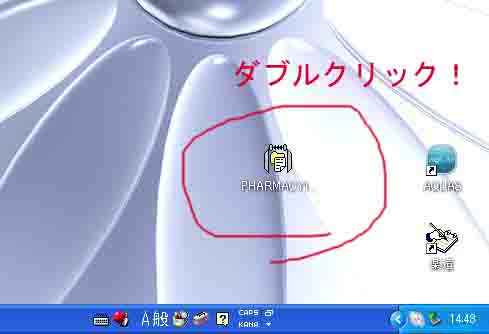
解凍されたプログラムをダブルクリックするとインストールが始まります。
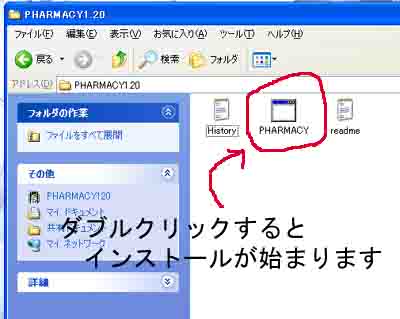
すると警告が出ますが、「すべて展開」をクリックします。
あ、もちろん出ないときもありますよ。警告は(;・∀・)
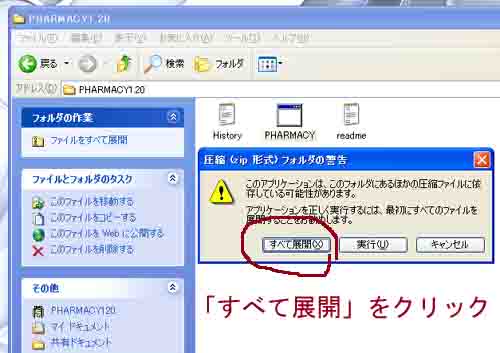
赤丸の「次へ」ボタンを押します。
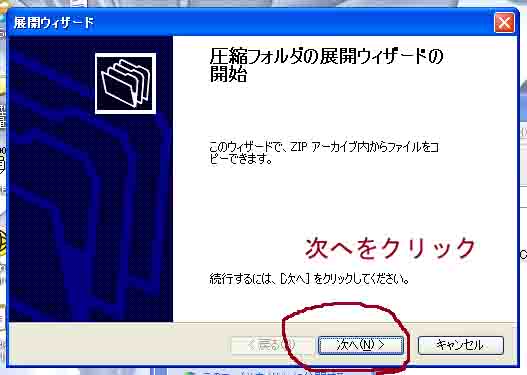
プログラムを展開する場所を指定します。
私はさくっと画像を移動したりしたかったので、デスクトップにフォルダを作成しました。
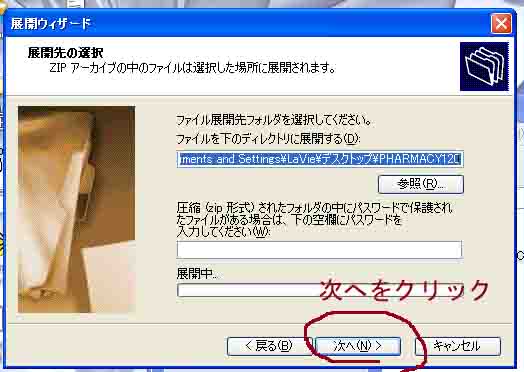
インストール終了しましたので、「完了」ボタンをクリック。
完了が出たらインストールが終わった合図です!
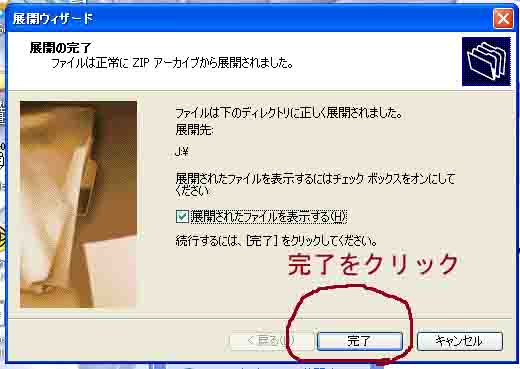
インストールしたフォルダをクリックします。
デスクトップにインストールをした場合はデスクトップに PHARMACY
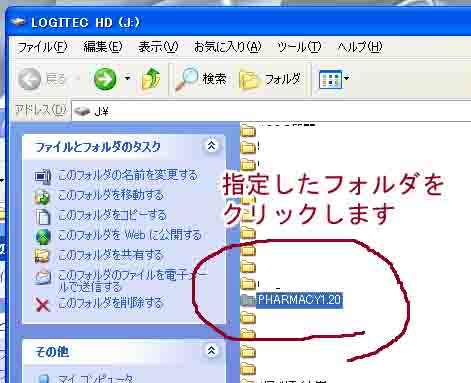
というフォルダができてます。
丸で囲んだ赤いアイコンがプログラムのアイコンです。
ダブルクリックすると立ち上がりますよ。
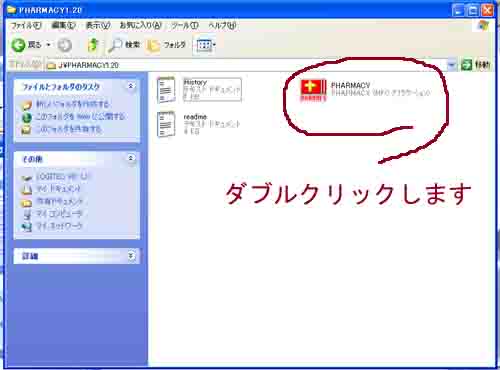
これがプログラムが起動した画面です。
キャプチャしたいWebサイトのアドレスを記入して移動。
取り込みたい拡張子(BMPとかJPEGとか)を設定して、キャプチャボタンを押すと、
先ほどインストールする時に作ったフォルダに画像が保存されます。
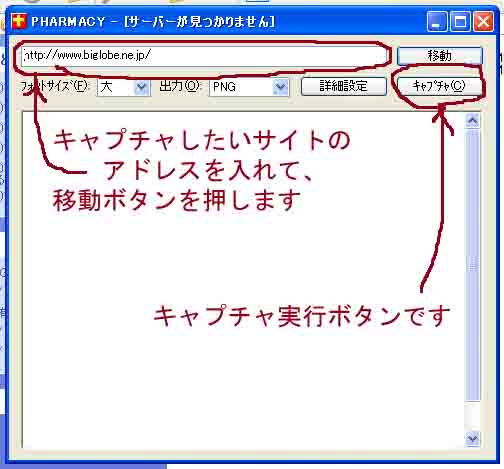
もちろんこのソフトを使わなくてもキャプチャボタンを押せば取れます。
が、これって最新のしか取れないんですよね。
最初わたし知らなくてなんでいくつか押したのに撮れないんだろう・・・と疑問に思ってました。
いちいち画像加工ソフトに貼り付け・・・って面倒で。
取る時は一度にばんばん取りたかったんですが、これはそれが可能ですから。
がんがん撮り貯めて後で加工すればいいんですよ。
スポンサードリンク
